一、在PPT中链接、播放视频文件
1. 在PPT中链接、嵌入视频文件
(1) 确认系统安装有"Windows Media Player控件"。参见:【PC Animation 常见问题】
(2) 将视频文件(avi、mpg、mp4格式文件)拷贝到PPT文件所在目录
(3) 打开PPT,编辑PPT页面时,插入视频文件:
安装PC Animation软件后,将在Office上添加工具栏插件,如下图所示。
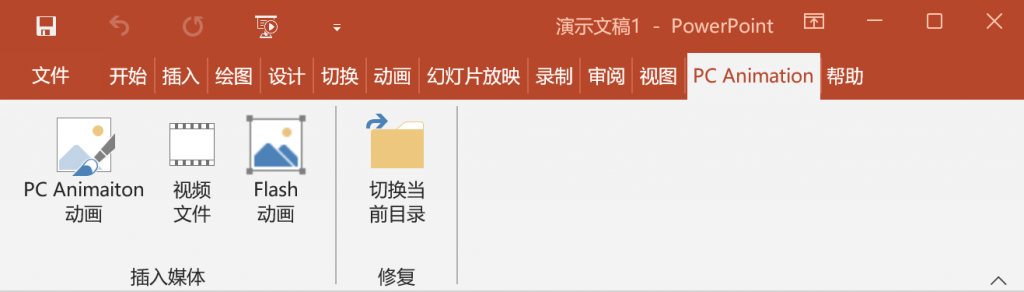
点击“视频文件”按钮,将弹出文件对话框,列出PPT文件所在目录下的视频文件,如下图所示:
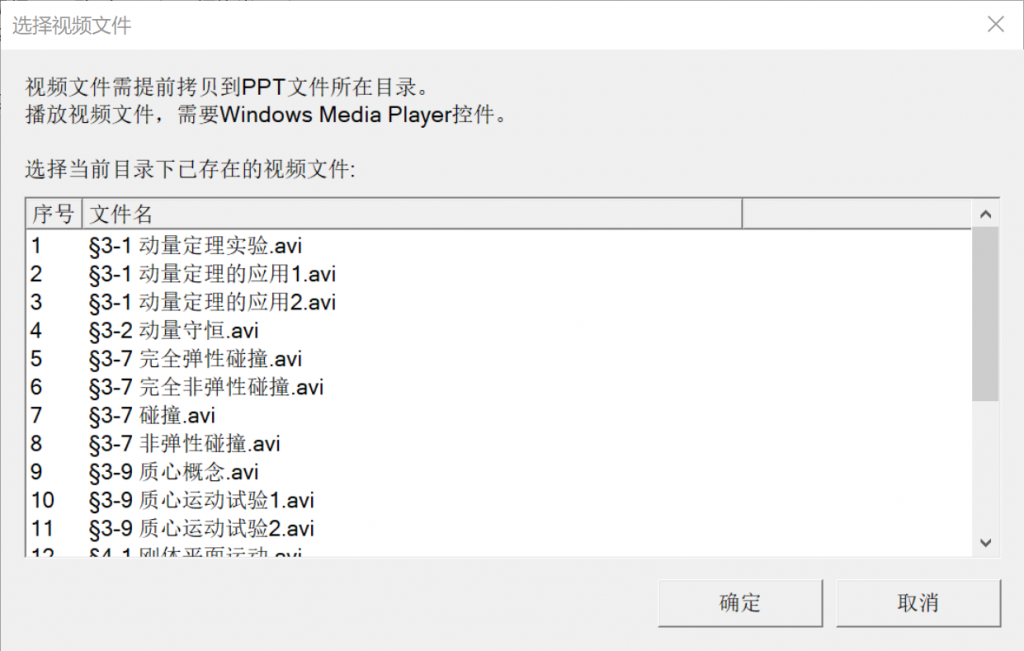
备注: 若对话框中未能列出已拷贝到PPT文件所在目录下的视频文件,可能是因为打开Powerpoint软件时,Windows系统未正确更新”工作目录“。可先点按工具条上”切换当前目录“按钮,再点击”视频文件“按钮。
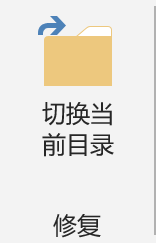
选择需要链接插入的视频文件名称后,在文件名上双击鼠标,或点击“确定”按钮,将该文件链接到当前PPT页面。
在编辑状态,视频文件用“占位框”表达。
旧版Office(Office 2003等), 需要用“插入对象”方式链接,参见【PC Animation 常见问题】
2. 播放视频文件
(1) 播放PPT页面时,将加载页面中的视频,视频处于待播放状态。
(2) 讲授时,视情点击播放按钮,控制视频播放。点击"全屏“按钮,将放大视频至占满屏幕。再次点击”全屏“按钮,视频缩小到原位置。
二、在PPT中链接、播放Flash动画文件
1. 在PPT中链接、嵌入Flash动画文件
(1) 确认系统安装有"Shockwave Flash控件"。参见:【PC Animation 常见问题】
(2) 将Flash动画文件(swf格式文件)拷贝到PPT文件所在目录
(3) 打开PPT,编辑PPT页面时,插入Flash动画文件:
安装PC Animation软件后,将在Office上添加工具栏插件,如下图所示。
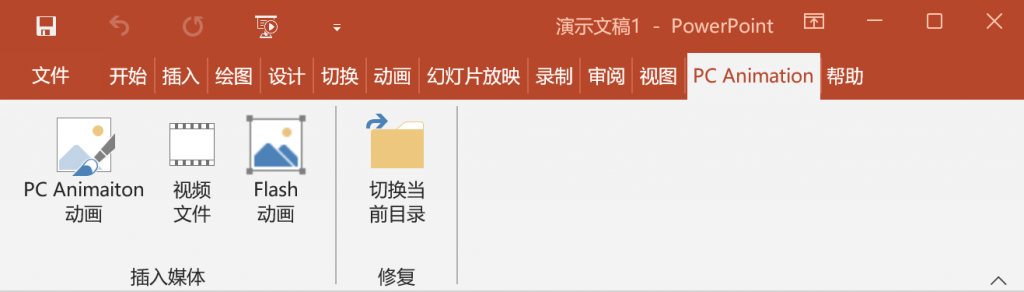
点击“Flash动画”按钮,将弹出文件对话框,列出PPT文件所在目录下的Flash动画文件,如下图所示:
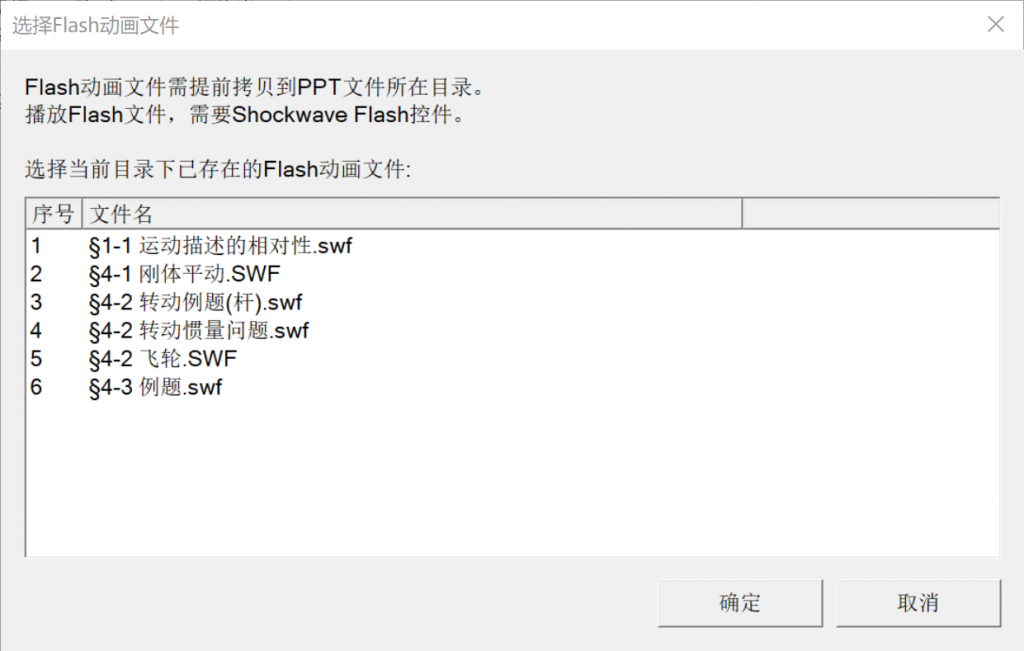
备注: 若对话框中未能列出已拷贝到PPT文件所在目录下的Flash文件,可能是因为打开Powerpoint软件时,Windows系统未正确更新”工作目录“。可先点按工具条上”切换当前目录“按钮,再点击”Flash动画“按钮。
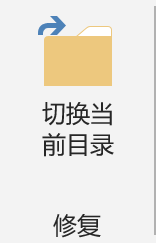
选择需要链接插入的动画文件名称后,在文件名上双击鼠标,或点击“确定”按钮,将该文件链接到当前PPT页面。
在编辑状态,动画文件用“占位框”表达。
旧版Office(Office 2003等), 需要用“插入对象”方式链接,参见【PC Animation 常见问题】
2. 播放Flash动画
(1) 播放PPT页面时,将加载页面中的Flash动画,动画处于待播放状态。
(2) 讲授时,视情点击播放按钮,控制Flash动画播放。点击"全屏“按钮,将放大动画至占满屏幕。再次点击”全屏“按钮,动画缩小到原位置。

作者你好,我使用你的模拟动画非常的好,但是现在有一个问题,就是在教学楼中的电脑默认的都是wps,请问PC Animation有没有wps插件?
WPS没有做到与Powerpoint 100%兼容,提供的插件无法用于WPS。建议截图使用。截图方法见“https://www.fmingde.com/2023/10/28/pc-animation-usermanual6/”